Windows 11のロック画面に天気を表示する方法
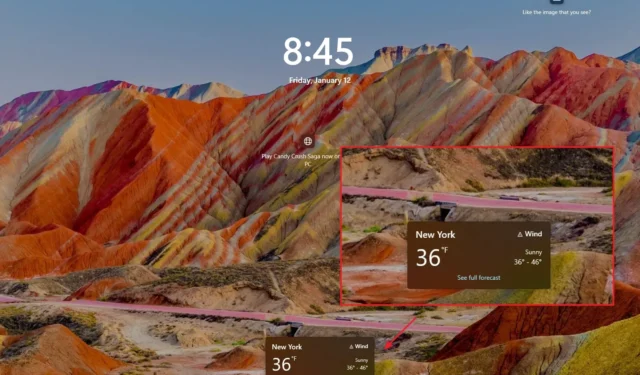
- Windows 11 のロック画面に天気ステータスを追加するには、設定 > を開きます。 カスタマイズ > ロック画面、[ロック画面のステータス] で 「天気」 を選択します。設定
- 新しい天気ウィジェットを有効にするには、“vivetool /enable /id:47526873 /variant:1 /variantpayloadkind:1 /variantpayload:1” を実行します。 コマンド。
更新日 2024 年 1 月 12 日: Windows 11 では、天気情報を表示できます。このガイドでは、その方法を説明します。ロック画面は、サインイン画面にアクセスしてからデスクトップにアクセスする前に最初に表示されるエクスペリエンスです。デフォルトでは、エクスペリエンスには背景 (スポットライト機能を使用していつでも変更または回転できます) と日付と時刻の情報が表示されます。ただし、設定アプリで「ロック画面のステータス」を設定することで天気を確認することもできるため、携帯電話にアクセスしたり、Web でこの情報を頻繁に確認したりする必要はありません。
このガイドでは、Windows 11 のロック画面に天気情報を表示する手順を説明します。
Windows 11 のロック画面に天気を表示する
ロック画面に地元の天気情報を表示するには、次の手順を実行します。
-
Windows 11 で設定を開きます。
-
[カスタマイズ] をクリックします。
-
[ロック画面] タブをクリックします。
-
[ロック画面のステータス] 設定で天気オプションを選択します。
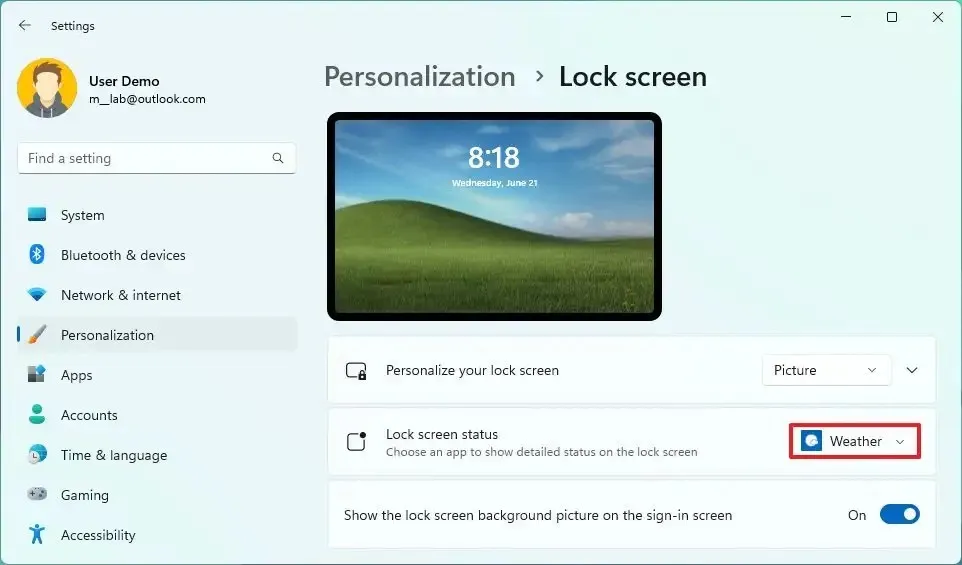 簡単なメモ: メールまたはカレンダーの情報をロック画面に表示することも選択できます。
簡単なメモ: メールまたはカレンダーの情報をロック画面に表示することも選択できます。
この手順を完了すると、次回コンピューターをロック、サインアウト、または再起動するときに、ロック画面の下部に天気の詳細が表示されるようになります。
「天気」オプションが利用できない場合は、アプリがインストールされていない可能性があります。 Windows 11 天気アプリは Microsoft Store からダウンロードできます。
Windows 11 ロック画面で新しい天気を有効にする
Microsoft は、豊富な気象情報を表示する新しいウィジェットのようなインターフェイスをテストしています。Windows の最新プレビューで今すぐ有効にすることができます 11 は開発 チャネルとベータ チャネルを通じて行われます。同社はこの機能を Windows 10 に導入することにも取り組んでいます。
ロック画面で新しい天気ウィジェットを有効にするには、次の手順を実行します。
-
GitHub ウェブサイトを開きます。
-
新しいロック画面の天気を有効にするには、ViveTool-vx.x.x.zip ファイルをダウンロードします。
-
zip フォルダーをダブルクリックして、ファイル エクスプローラーで開きます。
-
[すべて抽出] ボタンをクリックします。
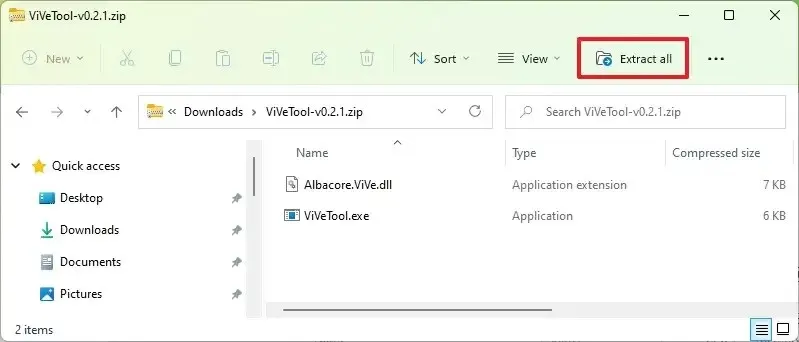
-
[抽出] ボタンをクリックします。
-
フォルダーへのパスをコピーします。
-
スタートを開きます。
-
コマンド プロンプトを検索し、一番上の結果を右クリックして、[管理者として実行] を選択します。 オプション。
-
次のコマンドを入力して ViveTool フォルダに移動し、Enter キーを押します。
cd c:\folderpath\ViveTool-v0.x.xコマンドでは、フォルダーへのパスを実際のパスに変更することを忘れないでください。
-
次のコマンドを入力して、設定のロック画面天気予報ページを有効にし、Enter キーを押します。
vivetool /enable /id:47526873 /variant:1 /variantpayloadkind:1 /variantpayload:1 -
コンピュータを再起動します。
-
設定を開きます。
-
[カスタマイズ] をクリックします。
-
[ロック画面] ページをクリックします。
-
[天気] (または [なし]) オプションを選択します。 「ロック画面ステータス」設定。
手順を完了すると、次回ロック画面にアクセスしたときに天気情報が表示されるようになります。
この情報は、Windows 11 の天気機能に関連付けられています。システムに正しい情報が表示されない場合は、天気アプリまたはウィジェット ダッシュボードの天気ウィジェットから現在地を設定できます。
気が変わった場合は、同じ手順で変更を元に戻すことができますが、ステップ 10 では必ず < /span>vivetool /enable /id:47526873 /variant:1 /variantpayloadkind:1 /variantpayload:1 コマンドを実行し、コンピュータを再起動します。
2024 年 1 月 12 日更新: このガイドは、正確性を確保するために更新され、Windows の最新プレビューで新しい天気機能を試す手順が含まれています。



コメントを残す